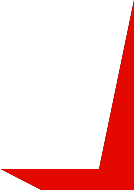清洁编码胶片
最近更新 : 04-Jul-2012
发行编号 : 8201557800
发行
如果垂直线条经常出现在打印输出上或打印经常偏离正确位置,或者如果错误 P, 0, 2 在打印机操作时出现,则打印机中的编码胶片可能脏污。
按照以下步骤检查胶片情况,若必要请清洁。
原因及解决方法
[ 检查编码胶片是否干净。]
[ 如果编码胶片脏污,请按照以下步骤进行清洁。]
注意
- 可能是在清洁胶片后打印机出现了其他错误或失败,请与当地的佳能服务支持中心联系。
1. 按[ON]按钮关闭打印机。
2. 从打印机上拔下电源线。
3. 打开出纸盖。
4. 检查打印机中的编码胶片 (A) 是否干净。
(A) 编码胶片 (透明薄片)
5. 如果编码胶片脏污,如下所示,则需要进行清洁。
请参阅此网页内的 [ 检查:清洁编码胶片] 。
所需项目:
- 棉签
- 加有数滴中性清洁剂的清水 (四分之一杯自来水中滴入2至3滴中性清洁剂 )
1. 使用准备好的干净清水弄湿棉签。清除多余清水使其没有水滴。
2. 使用湿棉签擦拭编码胶片。
(A) 编码胶片
(B) 导轨
注意
- 请勿接触导轨 (B)。如果接触了导轨,打印质量可能会下降。
- 编码胶片 (A) 已由末端的弹簧固定到打印机上。如果用强力推动胶片,则胶片可能会脱位。请勿推动胶片。仅需在胶片表面轻轻移动棉签。
参考
- 如上面的照片所示,将手挪离打印机,用棉签的尖端清洁胶片。
- 请频繁更换新棉签。
3. 清除胶片上的印迹或污点,直到整个胶片变得透明并干净。
4. 如果清洁剂遗留在胶片上,则请使用已用上述清水弄湿的棉签清除。
如果胶片上有湿气,则请使用干燥的棉签清除,并请等待,直到胶片充分晾干。
5. 关闭出纸盖,并插上打印机电源线。
6. 按[ON]按钮来开启打印机。
如果出现错误或听到奇怪的声音,则请与当地的佳能服务支持中心联系。
7. 打印喷嘴检查图案,并确认图案已正确打印。
8. 打印所需数据,并确认打印质量良好。
如果问题仍然存在,请再次检查并清洁编码胶片。
如果在重新清洁编码胶片后打印质量仍未得到改善,则请与当地的佳能服务支持中心联系。
相关信息
谢谢,您的反馈将有助于我们改进网站。
单击这里返回主支持页面



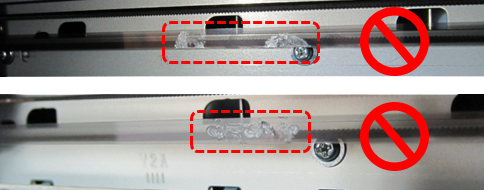













































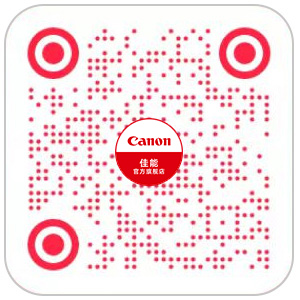
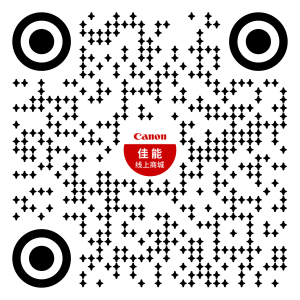















































 返回
返回
 打印
打印
 分享
分享
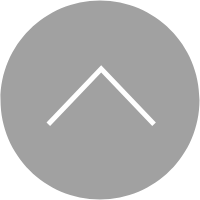





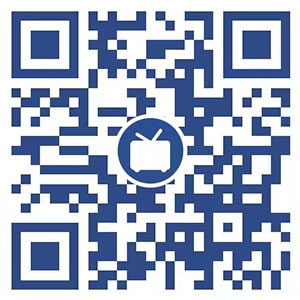

 京公网安备 11010502037877号
京公网安备 11010502037877号